很多人不知道CorelDraw(CDR)X4怎么贴齐辅助线?今日为你们带来的文章是CorelDraw(CDR)X4贴齐辅助线方法教程,还有不清楚小伙伴和小编一起来了解一下吧。
1、执行菜单命令“视图”→“贴齐辅助线”。
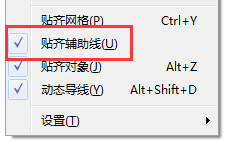
2、在标尺上按住鼠标左键,向下(或向右)拉出辅助线。

3、开始画图,小编以矩形为例(可以直接沿辅助线绘制矩形,也可以将已有的矩形移动贴齐至辅助线),当矩形边贴到辅助线上的时候,边缘会呈现蓝色粗线状态,如图所示。
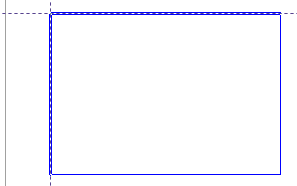
4、ok,这时的矩形已经完全贴上去啦。
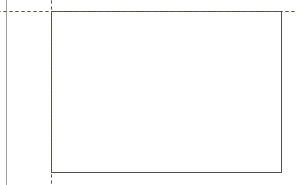
以上就是给大家分享的CorelDraw(CDR)X4贴齐辅助线方法教程的全部内容,感兴趣的小伙伴们速来围观吧!
- 《怪物猎人荒野》双刀机制与连招技巧讲解
- 大热日剧《重启人生》团队回归!新剧2025年推出
- 《鸳鸯楼·惊魂》上映 李梦、苏小玎身陷头七惊魂
- 劳模姐将主演《刺杀》 以记者视角讲述肯尼迪遇刺
- 《怪物猎人荒野》全武器改动一览 各个武器有什么改动
- 《怪物猎人荒野》大剑改动一览 大剑有哪些改动
- 《怪物猎人荒野》太刀改动一览 太刀有哪些改动
- 《炉石传说》抢先乱斗银樽德构筑参考
- 《炉石传说》标准防战卡组与打法心得分享
- 《怪物猎人荒野》大锤机制与要点教学
- 《怪物猎人荒野》单手剑改动一览 单手剑有哪些改动
- 《怪物猎人荒野》双刀改动一览 双刀有哪些改动
- 《绝区零》月城柳培养前瞻
- 《绝区零》月城柳音擎推荐 月城柳音擎怎么选
- 《怪物猎人荒野》大锤改动一览 大锤有哪些改动
- 《荒野大镖客救赎》不死梦魇DLC实况流程解说视频
- 《怪物猎人荒野》狩猎笛改动一览 狩猎笛有哪些改动
- 《原神》5.1下半胡桃培养一图流
- 《怪物猎人荒野》长枪改动一览 长枪有哪些改动
- 《怪物猎人荒野》弓招式改动与玩法讲解
- 《绝区零》月城柳驱动盘推荐 月城柳驱动盘怎么选
- 《怪物猎人荒野》铳枪改动一览 铳枪有哪些改动
- 《绝区零》月城柳队伍搭配参考 月城柳怎么配队
- 《怪物猎人荒野》斩斧改动一览 斩斧有哪些改动
- 《绝区零》月城柳抽取建议 月城柳值得抽吗
- 《永劫无间》席拉技能机制与实战技巧讲解 席拉怎么玩
- 《逆水寒手游》2.2.1素问PVP装备搭配推荐
- 《怪物猎人荒野》盾斧改动一览 盾斧有哪些改动
- 《怪物猎人荒野》操虫棍改动一览 操虫棍有哪些改动
- 《怪物猎人荒野》弓改动一览 弓有哪些改动